一、题目简介
通过用户输入年份和月份,然后在控制台显示该年该月的日历。
二、源码的github链接。
https://github.com/zhangxinn/test/blob/master/PrintCalendar
三、所设计的模块测试用例、测试结果截图
首先新建一个项目叫JUnit_Test,我们编写一个Calculator类,然后对这些功能进行单元测试。
//代码
第二步,将JUnit4单元测试包引入这个项目:在该项目上点右键,点“属性”,如图:
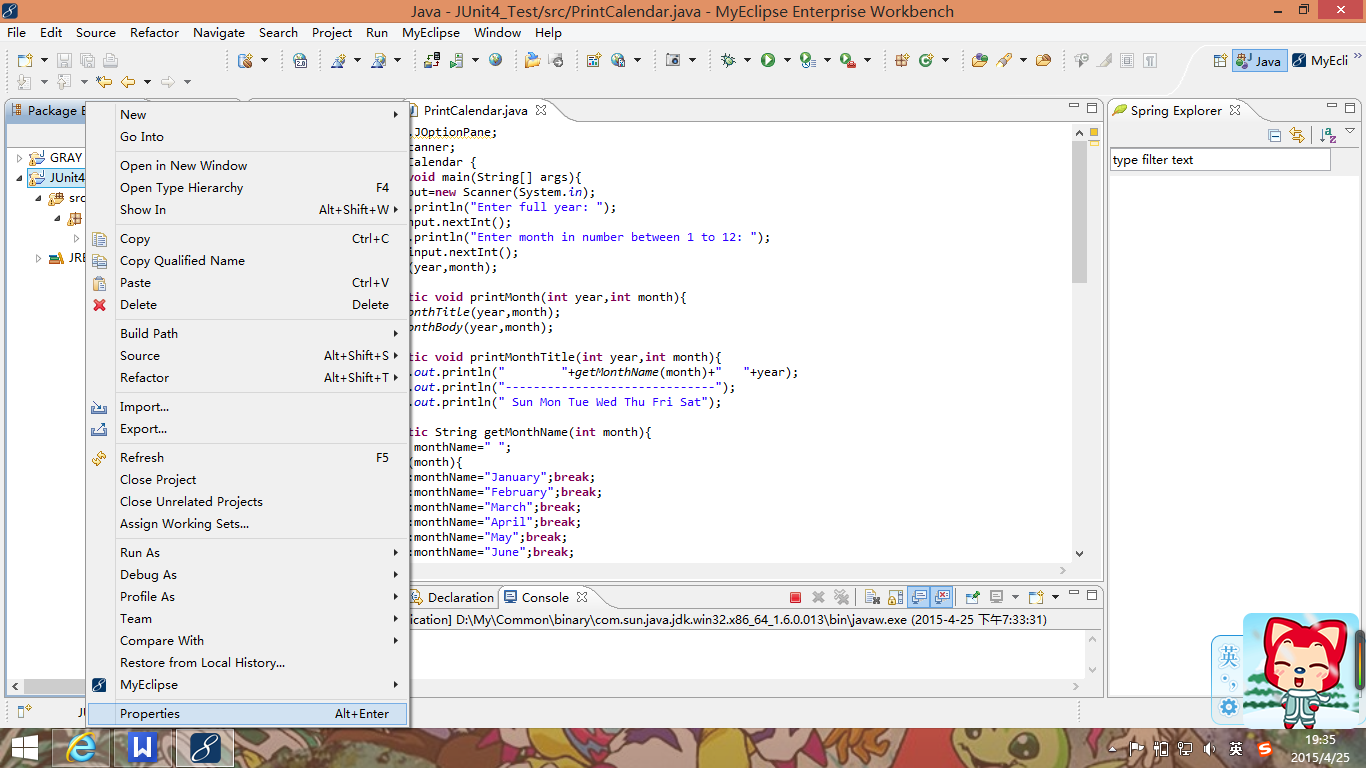
在弹出的属性窗口中,首先在左边选择“Java Build Path”,然后到右上选择“Libraries”标签,之后在最右边点击“Add Library„”按钮,如下图所示:
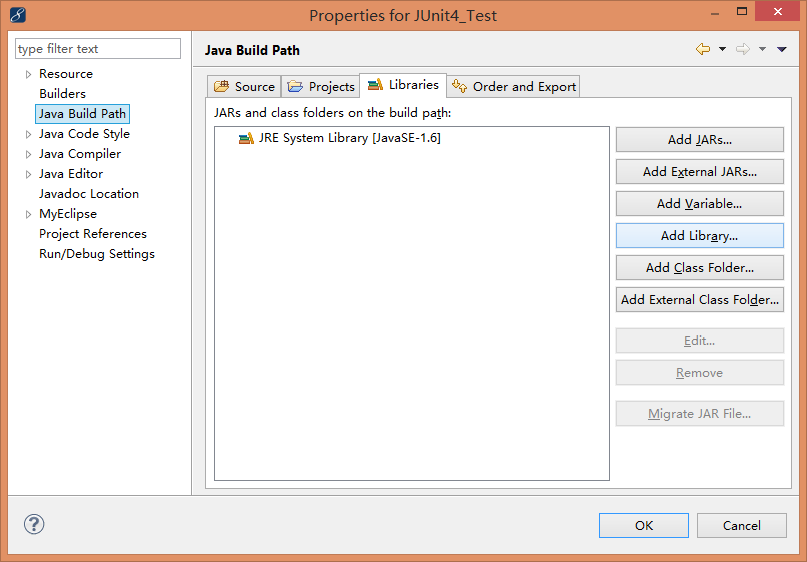
然后在新弹出的对话框中选择JUnit4并点击确定,如上图所示,JUnit4软件包就被包含进我们这个项目了。
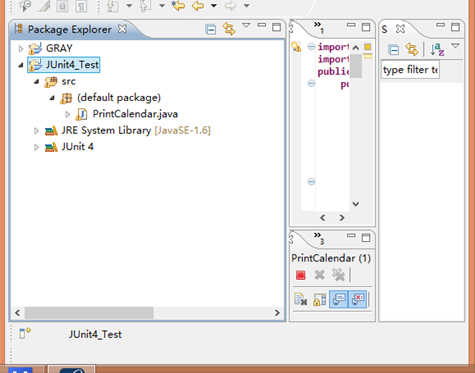
第三步,生成JUnit测试框架:在Eclipse的Package Explorer中用右键点击该类弹出菜单,选择“JUnit 测试用例”。如下图所示:
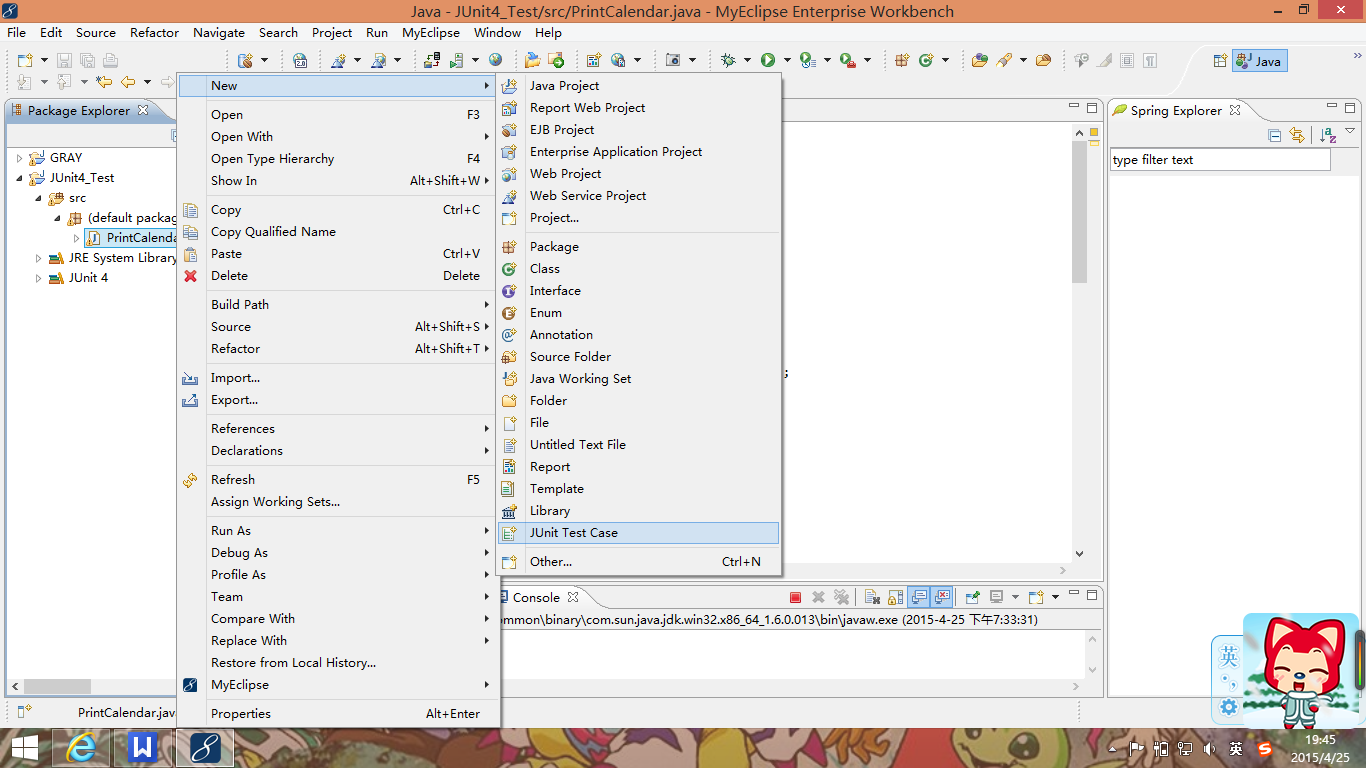
在弹出的对话框中,进行相应的选择,如下图所示:
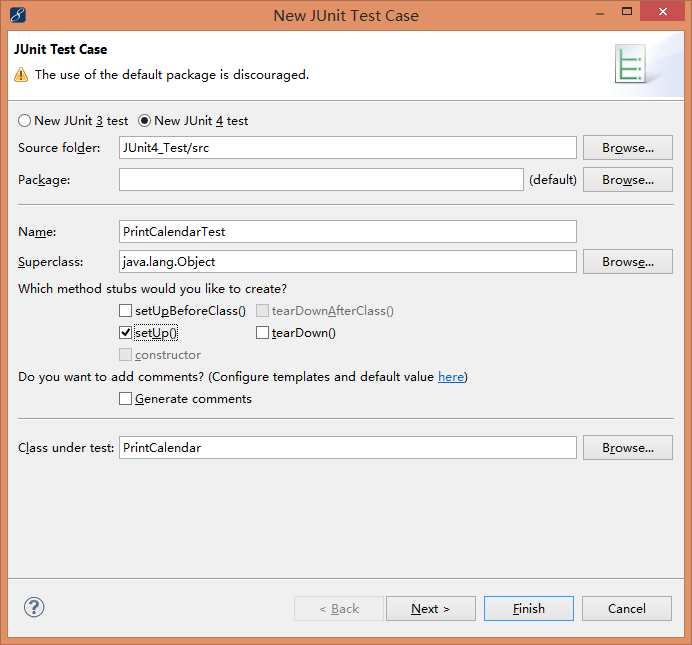
点击“下一步”后,系统会自动列出你这个类中包含的方法,选择你要进行测试的方法。
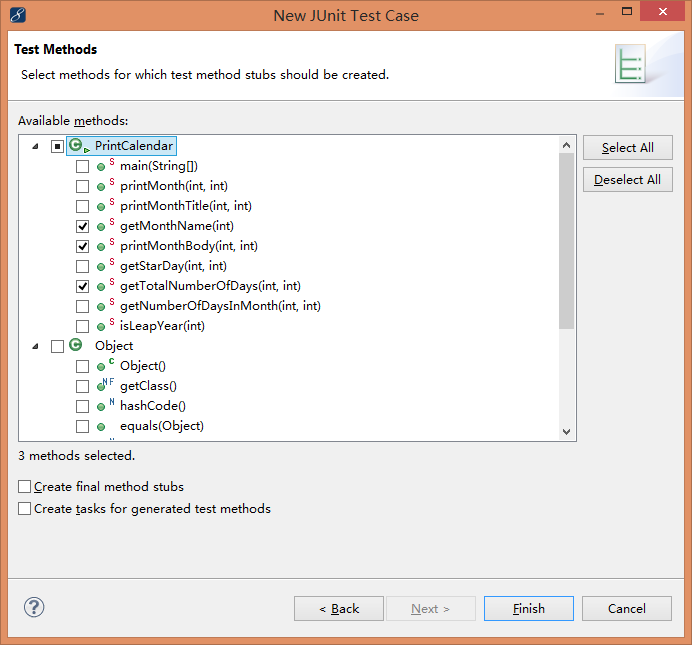
之后系统会自动生成一个新类PrintCalendarTest,里面包含一些空的测试用例。你只需要将这些测试用例稍作修改即可使用。完整的PrintCalendarTest代码如下:
import static org.junit.Assert.*;
import org.junit.Before;
import org.junit.Test;
public class PrintCalendarTest {
@Before
public void setUp() throws Exception {
}
@Test
public void testGetMonthName() {
fail("Not yet implemented");
}
@Test
public void testPrintMonthBody() {
fail("Not yet implemented");
}
@Test
public void testGetTotalNumberOfDays() {
fail("Not yet implemented");
}}
第四步,运行测试代码:按照上述代码修改完毕后,我们在PrintCalendarTest类上点右键,选择“Run As à JUnit Test”来运行我们的测试,如下图所示:
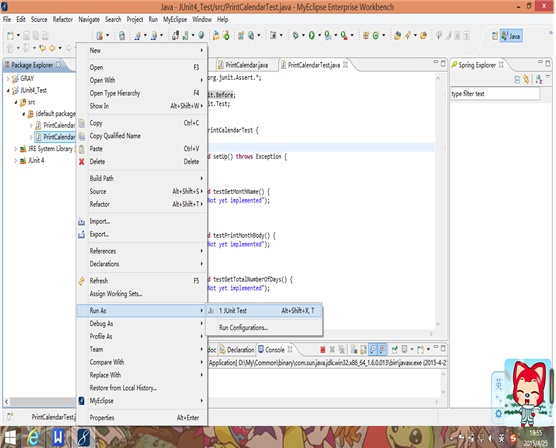
运行结果如下:
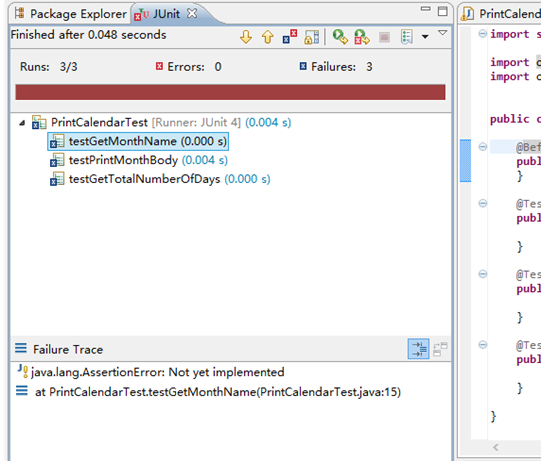
得到运行结果表示“共进行了3个测试,其中0个测试被忽略,3个测试失败”。
四、问题及解决方案、心得体会。
课堂上有认真的听老师操作如何使用eclipse对JUnit4进行模块测试,但是一到下了课堂,独自操作的时,脑子却一片空白,对所有感到陌生,但是我接住了生活中很常用的网络,使用浏览器我找到了解决方案,一步一步的学习,完成了本次作业。同时我明白了学生要善于利用身边的资源和实践的重要性,光靠课堂上讲的基础知识,只会纸上谈兵,是无法掌握知识的精粹的,唯有通过实践,才能将知识真正的转变为自己的,然后利用学到的知识去认识更多,创造出知识的科学价值,使学习变得更加有意义。

























 496
496











 被折叠的 条评论
为什么被折叠?
被折叠的 条评论
为什么被折叠?








